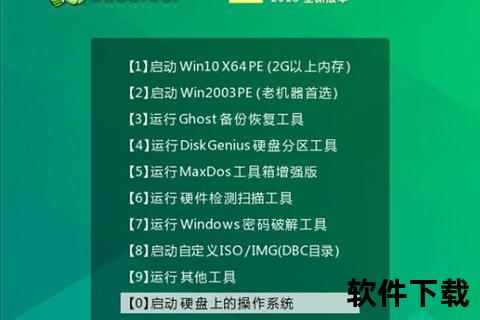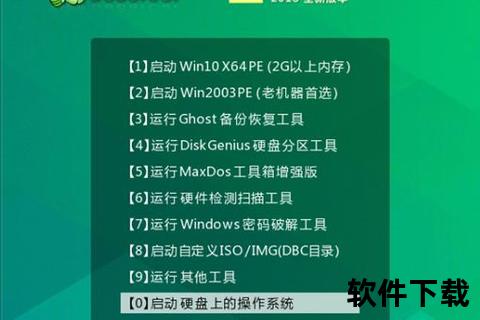在数字化时代,系统崩溃或硬件升级时,一个可靠的U盘启动工具能成为“数字急救包”。本文将从工具选择、操作指南到安全防护,为普通用户提供一份详实的解决方案,帮助高效完成系统安装盘的制作。
一、主流工具对比与选择建议
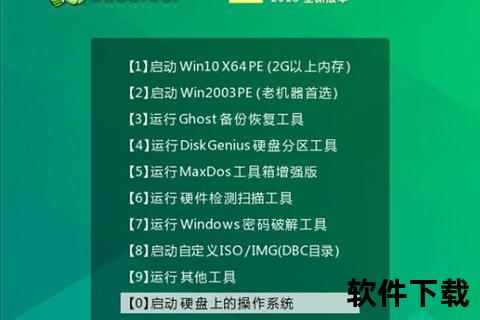
市面上的U盘启动工具种类繁多,核心差异体现在兼容性、功能性和操作门槛三个方面:
1. 微软官方工具(Media Creation Tool)
特点:专为Windows系统设计,100%无捆绑,支持直接下载最新版ISO镜像并写入U盘,适合追求官方纯净安装的用户。
限制:仅支持Windows系统,无法自定义其他功能。
适用场景:家庭用户快速安装或升级Windows 10/11系统。
2. Ventoy
特点:开源免费,支持多系统镜像共存(如Windows、Linux、WinPE),无需反复格式化U盘,剩余空间可存储其他文件。
优势:兼容UEFI和Legacy启动模式,适合技术爱好者或需要多系统维护的场景。
3. Rufus
特点:轻量级(仅1MB),写入速度快,支持创建Windows To Go盘,可自定义分区格式和引导类型。
用户评价:被广泛认可为“最快的启动盘制作工具”,适合需要频繁制作安装盘的专业用户。
4. 国产工具(如老毛桃、U启动)
特点:集成PE系统、数据恢复、密码破解等实用工具,操作流程高度“傻瓜化”。
争议点:部分工具可能捆绑推广软件,需谨慎选择纯净模式。
二、操作指南:以Ventoy为例
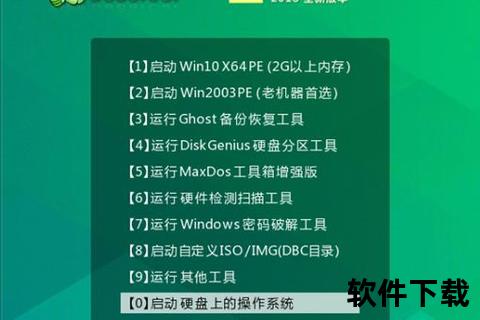
步骤1:下载与准备
1. 访问[Ventoy官网],下载对应系统的安装包。
2. 准备一个8GB以上的U盘,备份数据(制作过程会格式化U盘)。
步骤2:制作启动盘
1. 运行Ventoy,选择U盘设备,点击“Install”开始安装引导程序(约1分钟)。
2. 将下载好的ISO系统镜像(如Windows 11、Ubuntu)直接拷贝到U盘根目录。
步骤3:启动与安装系统
1. 插入U盘,重启电脑,按F12/Esc(不同品牌快捷键不同)进入启动菜单。
2. 选择U盘启动,Ventoy会自动识别所有ISO文件,通过方向键选择需安装的系统。
注意事项:
若无法识别U盘,尝试在BIOS中关闭Secure Boot。
部分老旧机型需切换为Legacy启动模式。
三、安全性分析与风险规避
1. 数据安全
优先选择开源工具(如Ventoy、Rufus),代码透明可审计,避免恶意后门。
慎用未经验证的第三方工具,部分国产软件可能通过PE系统植入推广软件。
2. 镜像来源
微软官方ISO可通过[Microsoft官网]下载,第三方站点建议核对SHA-256校验值。
3. 防病毒措施
制作前用杀毒软件扫描ISO文件,避免携带木马。
启用U盘写保护功能(部分工具如U启动支持),防止病毒篡改。
四、用户评价与工具推荐
根据2024年评测数据:
易用性排名:老毛桃 > Ventoy > Rufus > 微软工具
功能性排名:Ventoy > Rufus > 国产工具 > 微软工具
纯净度排名:微软工具 > Ventoy > Rufus > 国产工具
推荐策略:
普通家庭用户:首选微软官方工具或Ventoy,平衡安全性与易用性。
IT技术人员:Ventoy+Rufus组合,应对多系统兼容与高速写入需求。
企业运维:搭配域智盾等管理工具,实现U盘加密与权限控制。
五、未来趋势与创新方向
1. 云启动盘:通过云端加载ISO镜像,减少本地存储依赖。
2. AI优化:自动识别硬件配置并推荐适配的系统版本。
3. 跨平台整合:支持手机端制作启动盘(如Ventoy移动版)。
选择U盘启动工具时,需权衡效率、安全性与功能扩展。无论是重装系统还是数据急救,掌握核心操作逻辑并搭配可靠工具,能显著提升数字设备维护效率。建议用户根据实际需求,优先尝试开源或官方方案,并在操作前做好数据备份,以规避潜在风险。
相关文章:
文章已关闭评论!